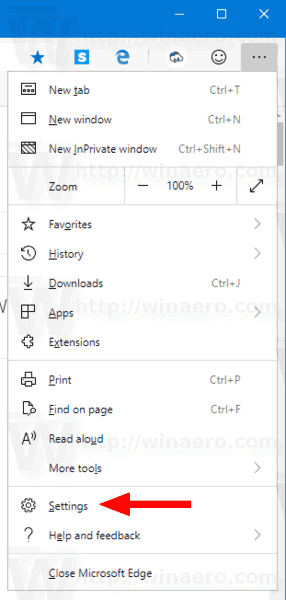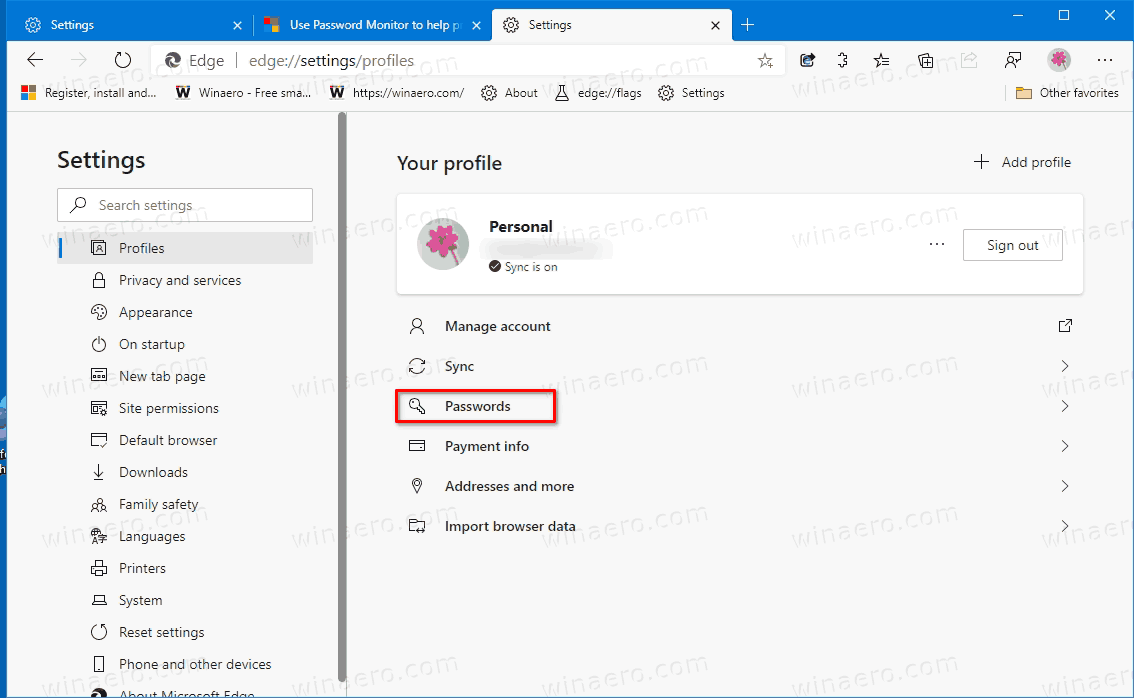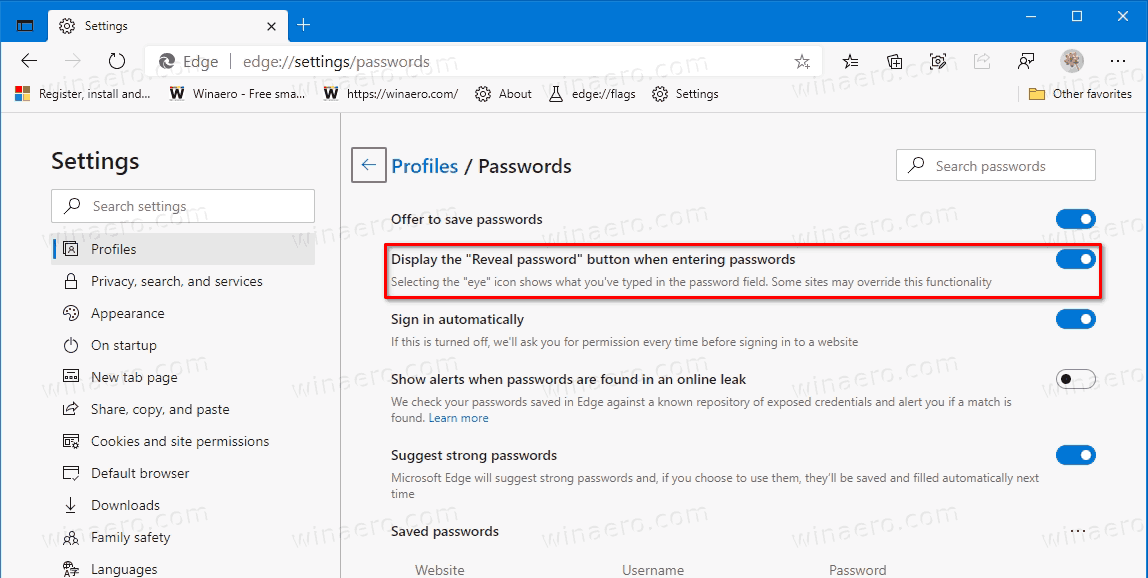Как да активирам или деактивирам бутона за разкриване на парола в Microsoft Edge
Windows 10 включва a бутон за разкриване на парола . Ако сте въвели паролата си, но не сте сигурни дали сте я въвели правилно, можете да щракнете върху този бутон с иконата на окото в края на текстовото поле за парола, за да видите въведената парола. Edge, най-новият браузър, базиран на Chromium, също включва този бутон. Започвайки с Канарски издание 87.0.666.0 и по-нови, можете да включите или разрешите бутона за разкриване на парола при въвеждане на пароли, независимо от операционната система.
Реклама
как да изключите субтитрите на Дисни плюс
Microsoft Edge вече е базиран на Chromium браузър с редица ексклузивни функции като Чети на глас и услуги, свързани с Microsoft вместо с Google. Браузърът вече е получил няколко актуализации, с поддръжка за ARM64 устройства Edge Stable 80 . Също така, Microsoft Edge все още поддържа редица застаряващи версии на Windows, включително Windows 7, която наскоро беше достигна своя край на подкрепата . Разгледайте Версии на Windows, поддържани от Microsoft Edge Chromium и Edge Chromium най-новата пътна карта . И накрая, заинтересованите потребители могат да изтеглят Инсталатори на MSI за разполагане и персонализиране.

За версиите преди изданието Microsoft в момента използва три канала за доставяне на актуализации до Edge Insiders. Канарският канал получава актуализации ежедневно (с изключение на събота и неделя), каналът Dev получава актуализации ежеседмично, а Бета каналът се актуализира на всеки 6 седмици. Microsoft е ще поддържа Edge Chromium на Windows 7, 8.1 и 10 , заедно с macOS, предстои Linux и мобилни приложения на iOS и Android. Потребителите на Windows 7 ще получават актуализации до 15 юли 2021г .
Причината, поради която може да искате да деактивирате бутона за разкриване на парола в Microsoft Edge, е за допълнителна сигурност. След като бъде деактивиран, можете да сте сигурни, че никой друг не може бързо да щракне върху бутона, за да разкрие паролата ви.
- Отворете Microsoft Edge.
- Кликнете върху бутона Настройки (Alt + F) и изберете Настройки от менюто.
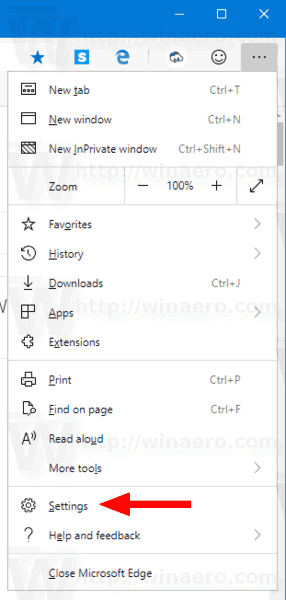
- Вляво кликнете върхуПрофили.
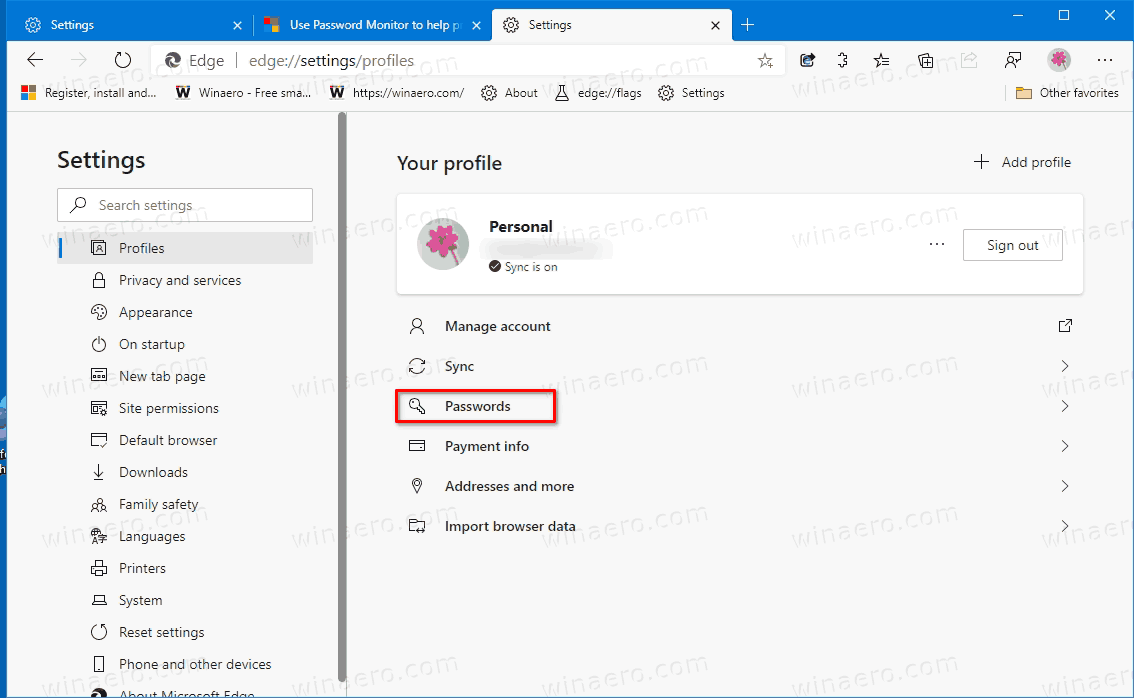
- Вдясно кликнете върхуПароливръзка.
- На следващата страница включете (активирайте, използвайте по подразбиране) или изключете (деактивирайте)Показвайте бутона „Разкриване на парола“, когато въвеждате паролиза това, което искате.
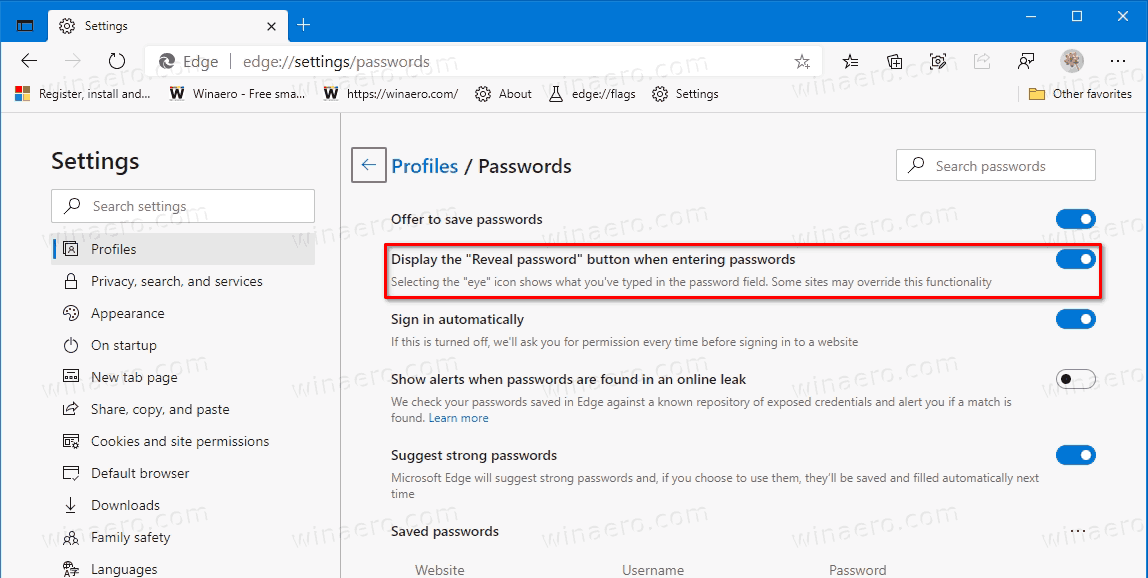
Ти си готов.
Изтеглете Microsoft Edge
Можете да изтеглите предварителната версия на Edge за Insiders от тук:
Изтеглете Microsoft Edge Insider Preview
Стабилната версия на браузъра е достъпна на следната страница:
раздори как да смените името на играта
Изтеглете Microsoft Edge Stable
Забележка: Microsoft започна да доставя Microsoft Edge на потребители на Windows чрез Windows Update. Актуализацията е предоставена за потребители на Windows 10 версия 1803 и по-нова и замества класическото приложение Edge, след като бъде инсталирано. Браузърът, кога доставен с KB4559309 , прави невъзможно деинсталирането му от Настройки. Вижте следното решение: Деинсталирайте Microsoft Edge, ако бутонът за деинсталиране е в сиво